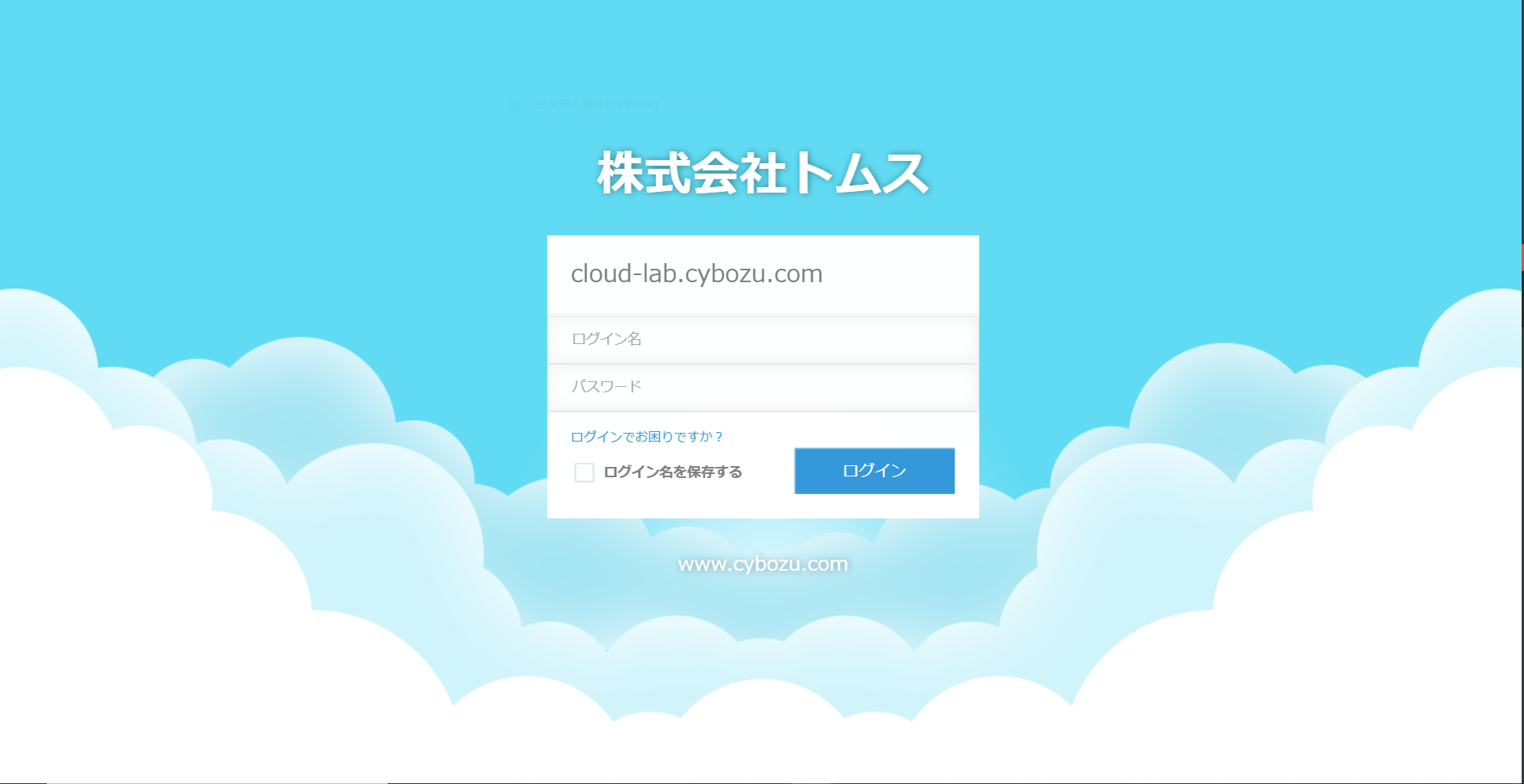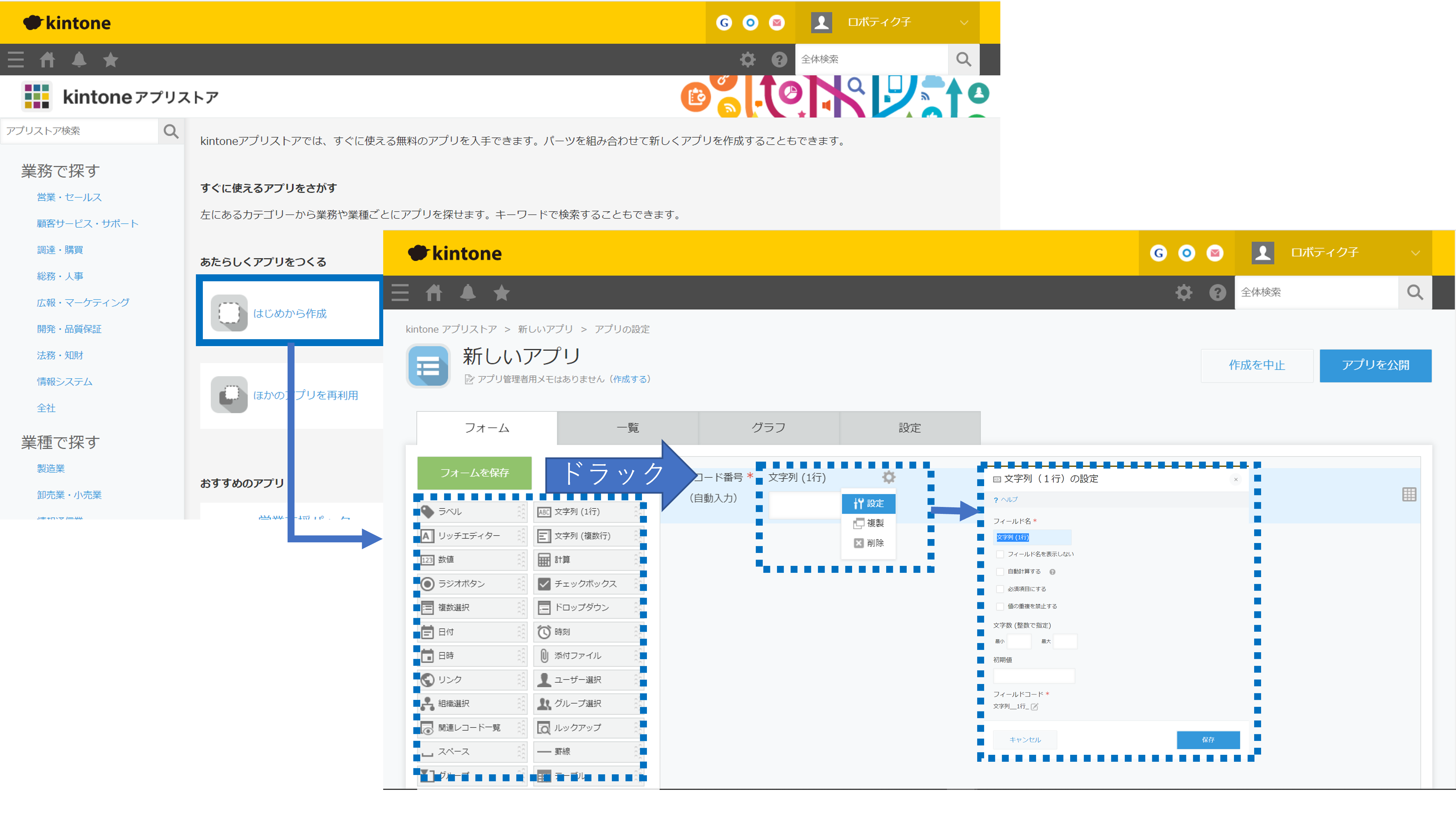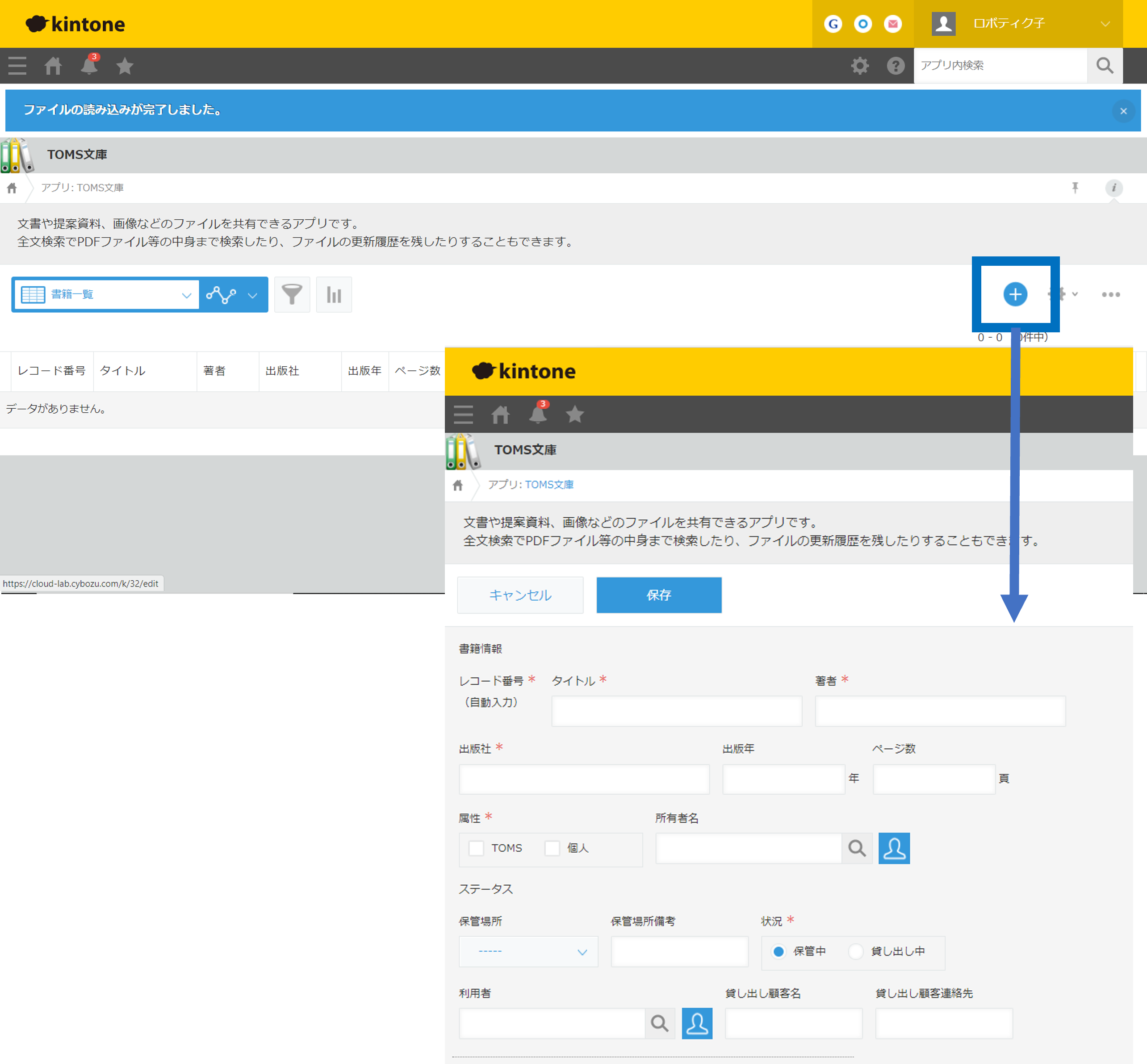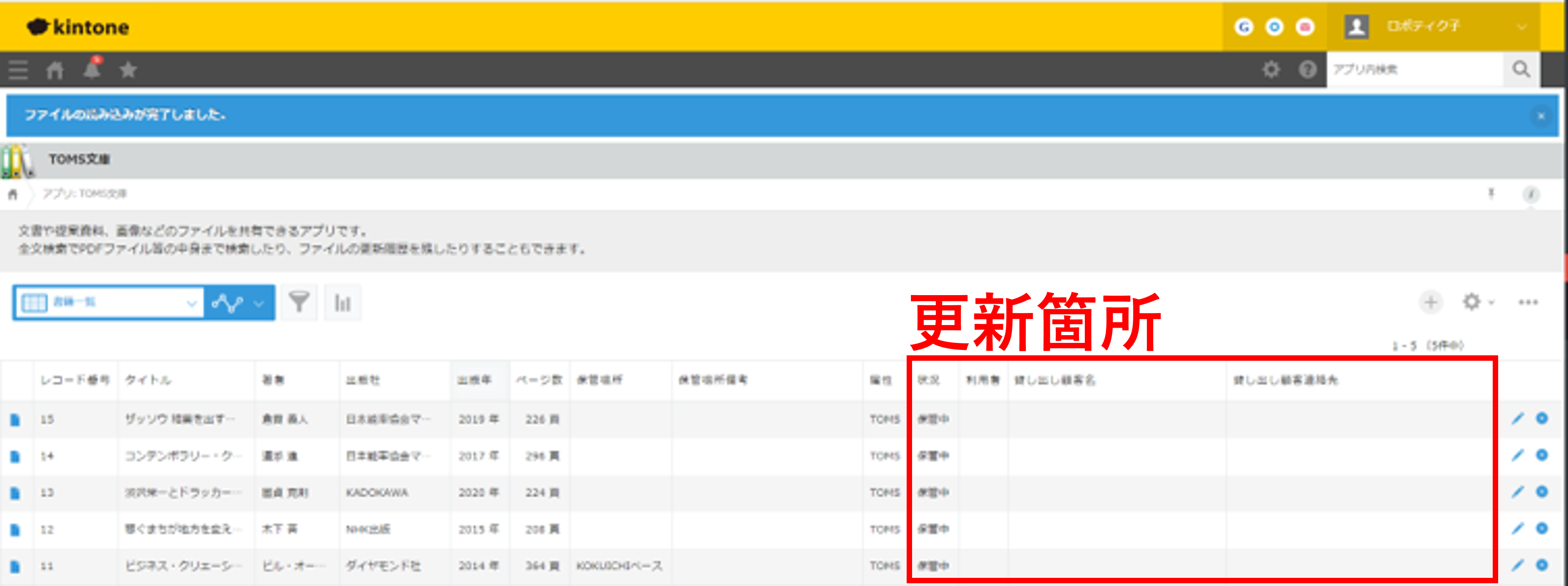RPAとローコードを組み合わせ図書館アプリを作成したい! ②アプリ作成編 kintone
日々業務改善にいそしむロボティク子です。
このコラムでは日々いそしんでいる小さな業務改善から大きな業務改善まで日々の活動を皆さんにお伝えしていきます。
今回は3回に分け図書館アプリを作成します。
① 準備編はこちらから
② アプリ作成編 kintone ←今ここ
③ RPAで書籍情報自動登録編
【前回までのあらすじ 】
整理整頓好きのティク子ははたとサテライトオフィスの課題に気づきました。
「本が沢山有る!きっと今後も増え続ける!まとまって寄贈があったりするとその都度本を管理しないといけない!!」
という問題をまとめたのが下記です。↓
■現状課題
TOMSではサテライトオフィスとして入居しているKOKU1BASEと本社200冊ほどの書籍を保管
管理されていないので本が無くなったとしても気づくことも無い。
■目標
お金はかけられないのでkintoneで「図書館アプリ」を自作し保管している書籍を管理したい。
■懸念点
アプリを作成しても、大量の書籍データを手作業で登録するのは大変。
そこでサービスを組み合わせて書籍情報を取得し管理する方法を思いつくのです。
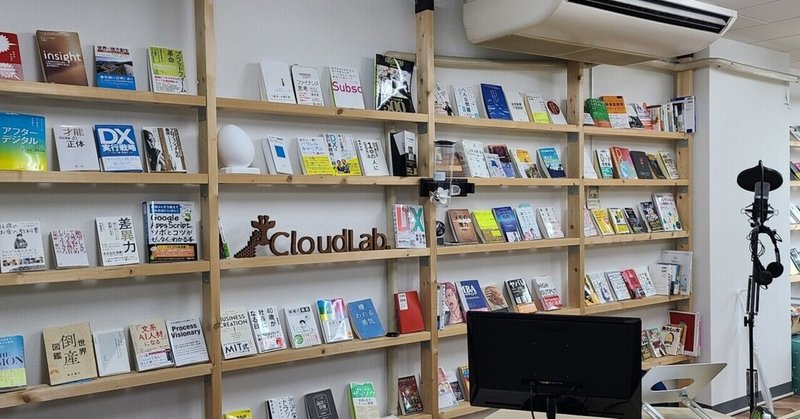
●書籍情報の流れ(やりたいこと)
裏表紙に印刷されたISBNバーコードから書籍情報を取得 ★完了
↓
スマホ書籍管理アプリでリスト作成 ★完了
↓
PCで書籍リスト取得 ★完了
↓
kintoneで作成したアプリにRPAを使ってレコード登録 ← 1/2(kintoneアプリを開発します)
ではkintoneを使用しアプリを開発していきます。
入社日6日目のティク子はkintoneに初めて触れます。レッツ開発!
■kintoneアプリ開発
ログイン画面
開発手順
・ポータル表示後にアプリのセクションバーにある+をクリックしアプリストアを表示 ・初めから作成を選択
・パーツをドラックでブランクエリアに配置
・パーツの設定 設定画面を展開し必要な項目を設定する作業を繰り返します。<アプリ開発画面>
欲しい項目をどんどん追加してアプリが完成しました。内容はなるべくシンプルにテキストのみで構成し状況の項目はRPAで操作する必要が内容に書籍データ登録時には「保管中」が初期値で入力されるように設定しました。データ登録する画面と方法を確認してみます。
<データ登録画面>
<CSVアップロード画面>
アプリテスト
アプリにテストデータを使用した登録手順と動作を確認
・担当者によるデータ登録手順とCSVファイルアップロードによる登録手順の両方を確認。
→データ登録の短縮化効果を狙いRPAではCSVファイルの手順を自動化することにします。
・アップロード結果は詳細結果画面とメール通知で受け取れることを確認。
→RPAでは結果通知を行わないことにします。
<登録データ一覧画面>
■作業の感想
初見のティク子でもサクサクアプリ開発が出来てしまいました(20分もかからず)恐るべしkintone!!
今後も業務改善の良い友となることを確認しました。
実運用が始まった後に書籍の新規追加があれば、社内チャットに自動で投稿する等kintone側で引き続き設定作業をしたいと野望を広げています。
次回
RPAを使用して書籍管理サービスから書籍情報をアプリへ自動登録させます。
日常に閃きと情熱を!イノベーティブビーム!!
※kintoneご案内※
kintone | クラウドラボ|クラウドサービスで業務改善をサポート (e-toms.com)
※サテライトオフィスKOKU1BASEのご案内※
KOKU1BASE|東京と繋がる国道1号線沿いにある、静岡の情報基地
ご利用ご訪問には予約が必要です。